
ವಿಂಡೋಸ್ 10 ಆಪರೇಟಿಂಗ್ ಸಿಸ್ಟಮ್ನಲ್ಲಿ ಡೆಸ್ಕ್ಟಾಪ್ನಲ್ಲಿ ತ್ವರಿತವಾಗಿ ಟಿಪ್ಪಣಿಗಳನ್ನು ರಚಿಸಲು ಸರಳವಾದ ಸಾಧನವು ಮುಂಬರುವ ವ್ಯವಹಾರಗಳ ಬಗ್ಗೆ ಎಚ್ಚರವಿರಲಿ ಮತ್ತು ಯಾವುದನ್ನೂ ಮರೆಯಬೇಡಿ. ಅಂತಹ ಜ್ಞಾಪನೆಗಳನ್ನು ತಯಾರಿಸುವ ವಿಧಾನವು ತುಂಬಾ ಸರಳವಾಗಿದೆ, ಸ್ಟಿಕ್ಕರ್ಗಳನ್ನು ರಚಿಸುವ ಅಪ್ಲಿಕೇಶನ್ ಅನ್ನು ನೀವು ಮಾತ್ರ ಆಯ್ಕೆ ಮಾಡಬೇಕಾಗುತ್ತದೆ. ಈ ಲೇಖನದ ಭಾಗವಾಗಿ, ನಾವು ಮೂರು ಲಭ್ಯವಿರುವ ಆಯ್ಕೆಗಳೊಂದಿಗೆ ನೀವೇ ಪರಿಚಿತರಾಗಿರುತ್ತೇವೆ, ಇದರಿಂದ ನೀವು ಸೂಕ್ತವಾದದನ್ನು ಆಯ್ಕೆ ಮಾಡಬಹುದು.
ವಿಂಡೋಸ್ 10 ರಲ್ಲಿ ಡೆಸ್ಕ್ಟಾಪ್ನಲ್ಲಿ ಟಿಪ್ಪಣಿಗಳನ್ನು ರಚಿಸಿ
ಡೆಸ್ಕ್ಟಾಪ್ನಲ್ಲಿನ ಟಿಪ್ಪಣಿಗಳು ಸಣ್ಣ ಕಿಟಕಿಗಳಾಗಿವೆ, ಅಲ್ಲಿ ಪಠ್ಯವು ಸಂಕುಚಿತ ಸ್ವರೂಪದಲ್ಲಿದೆ, ಬಳಕೆದಾರರನ್ನು ಪ್ರಮುಖವಾದ ಪ್ರಕರಣಗಳು ಅಥವಾ ಟಿಪ್ಪಣಿಗಳಿಗೆ ಸೂಚಿಸುತ್ತದೆ. ಈ ಸ್ಟಿಕ್ಕರ್ಗಳನ್ನು ವಿಶೇಷ ಕಾರ್ಯಕ್ರಮಗಳಲ್ಲಿ ರಚಿಸಲಾಗಿದೆ, ಅಲ್ಲಿ ಅವುಗಳನ್ನು ಸಂಪಾದಿಸಲಾಗಿದೆ, ತೆಗೆದುಹಾಕಲಾಗಿದೆ, ವೀಕ್ಷಿಸಲಾಗಿದೆ. ಸಾಫ್ಟ್ವೇರ್ ಡೆವಲಪರ್ಗಳು ಬಳಕೆದಾರರಿಗೆ ವಿವಿಧ ರೀತಿಯ ಕಾರ್ಯಗಳನ್ನು ನೀಡುತ್ತಾರೆ, ಆದ್ದರಿಂದ ಇದು ಅತ್ಯಂತ ಸೂಕ್ತವಾದ ಆಯ್ಕೆಯನ್ನು ಕಂಡುಹಿಡಿಯಲು ಮಾತ್ರ ಉಳಿದಿದೆ.ವಿಧಾನ 1: ಲಿಮ್ ಸ್ಟಿಕ್ಕರ್ಸ್
ಉಚಿತ ಅಪ್ಲಿಕೇಶನ್ನ ಸಿಮ್ ಸ್ಟಿಕ್ಕರ್ಗಳ ಕಾರ್ಯಕ್ಷಮತೆಯು ನಿರ್ದಿಷ್ಟವಾಗಿ ಟಿಪ್ಪಣಿಗಳೊಂದಿಗೆ ಕೆಲಸದಲ್ಲಿ ಕೇಂದ್ರೀಕರಿಸುತ್ತದೆ. ಇಂಟರ್ಫೇಸ್ ಅನ್ನು ಸಂಪೂರ್ಣವಾಗಿ ರಷ್ಯನ್ ನಲ್ಲಿ ಸಾಧ್ಯವಾದಷ್ಟು ಪ್ರಸ್ತುತಪಡಿಸಲಾಗುತ್ತದೆ, ಆದ್ದರಿಂದ ನಂತರ ಒಂದು ನಿಮಿಷದಲ್ಲಿ ಬಳಕೆಯನ್ನು ಎದುರಿಸಲು ಸಾಧ್ಯವಿದೆ. ಟಿಪ್ಪಣಿಗಳ ಸೃಷ್ಟಿಗೆ ಸಂಬಂಧಿಸಿದಂತೆ, ಇಲ್ಲಿ ಅವುಗಳನ್ನು ಡೆಸ್ಕ್ಟಾಪ್ಗೆ ಸೇರಿಸಲಾಗುತ್ತದೆ:
ಅಧಿಕೃತ ಸೈಟ್ನಿಂದ ಲಿಮ್ ಸ್ಟಿಕ್ಕರ್ಗಳನ್ನು ಡೌನ್ಲೋಡ್ ಮಾಡಿ
- ಅಧಿಕೃತ ಸೈಟ್ನಿಂದ ಲಿಮ್ ಸ್ಟಿಕ್ಕರ್ಗಳನ್ನು ಡೌನ್ಲೋಡ್ ಮಾಡಿ, ಸ್ಥಾಪಿಸಿ ಮತ್ತು ರನ್ ಮಾಡಿ. ಮುಖ್ಯ ವಿಂಡೋದಲ್ಲಿ, ಹೊಸ ಸ್ಟಿಕ್ಕರ್ ರಚಿಸಿದ ಕ್ಲಿಕ್ ಮಾಡಿದ ನಂತರ ನೀವು ದೊಡ್ಡ ಗುಂಡಿಯನ್ನು ನೋಡುತ್ತೀರಿ.
- ಒಂದು ಸಣ್ಣ, ಸಡಿಲ ವಿಂಡೋ ಡೆಸ್ಕ್ಟಾಪ್ನಲ್ಲಿ ಕಾಣಿಸಿಕೊಳ್ಳುತ್ತದೆ. ಪಠ್ಯವನ್ನು ಸೇರಿಸಲು ಮುಂದುವರಿಯಲು ಎಡ ಮೌಸ್ ಗುಂಡಿಯನ್ನು ಅದರ ಮೇಲೆ ಕ್ಲಿಕ್ ಮಾಡಿ.
- ಅದರ ನಂತರ ನೀವು ಮುಖ್ಯ ವಿಂಡೋಗೆ ಹಿಂತಿರುಗಬಹುದು. ಇಲ್ಲಿ ಪಟ್ಟಿಯು ಎಲ್ಲಾ ಟಿಪ್ಪಣಿಗಳನ್ನು ತೋರಿಸುತ್ತದೆ. ನೀವು ಅವರ ಪ್ರದರ್ಶನವನ್ನು ಸಕ್ರಿಯಗೊಳಿಸಬಹುದು ಅಥವಾ ಶಾಶ್ವತವಾಗಿ ಅಳಿಸಬಹುದು.
- ಹೆಚ್ಚುವರಿ ಕ್ರಿಯೆಗಳ ಮೆನುವನ್ನು ಬಹಿರಂಗಪಡಿಸಲು PCM ನ ಉಚಿತ ಕ್ಷೇತ್ರವನ್ನು ಕ್ಲಿಕ್ ಮಾಡಿ.
- ಎಲ್ಲಾ ವಸ್ತುಗಳ ನಡುವೆ ವಿಶೇಷ ಗಮನ ಪಾರದರ್ಶಕತೆ ಹೊಂದಿಸಲು ಪಾವತಿಸಲು ಬಯಸುವ. ಪ್ರತಿ ಟಿಪ್ಪಣಿಗಳ ದೃಷ್ಟಿಕೋನವನ್ನು ಪ್ರತ್ಯೇಕವಾಗಿ ಹೊಂದಿಸಲು ಅಪೇಕ್ಷಿತ ದಿಕ್ಕಿನಲ್ಲಿ ಸ್ಲೈಡರ್ ಅನ್ನು ಸರಿಸಿ.
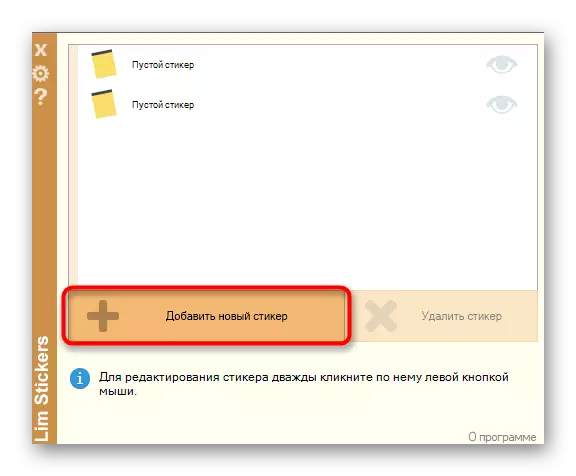
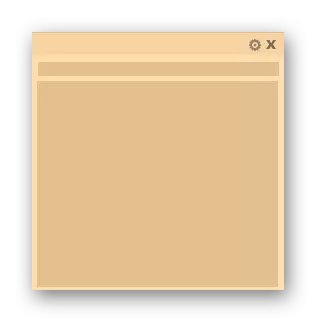

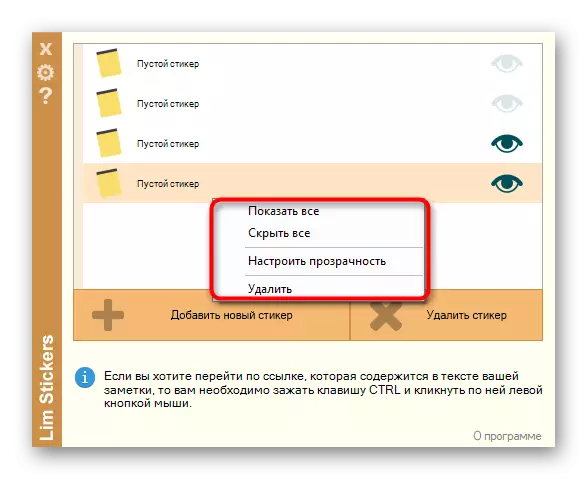

ಟಿಮ್ ಸ್ಟಿಕ್ಕರ್ಗಳು ಟಿಪ್ಪಣಿಗಳೊಂದಿಗೆ ಕೆಲಸ ಮಾಡಲು ಸೀಮಿತವಾದ ಸೆಟ್ ಅನ್ನು ಮಾತ್ರ ಒದಗಿಸುವ ಅತ್ಯಂತ ಪ್ರಾಚೀನ ಅಪ್ಲಿಕೇಶನ್ ಆಗಿದೆ. ಹೇಗಾದರೂ, ಅಗತ್ಯವಿದ್ದರೆ, ಡೆಸ್ಕ್ಟಾಪ್ಗೆ ಸರಳ ಜ್ಞಾಪನೆಗಳನ್ನು ಸೇರಿಸುವುದು ಈ ಆಯ್ಕೆಯು ತುಂಬಾ ಒಳ್ಳೆಯದು.
ವಿಧಾನ 2: ಹಾಟ್ ಟಿಪ್ಪಣಿಗಳು
ಮುಂದೆ, ನಾವು ಹಾಟ್ ಟಿಪ್ಪಣಿಗಳೊಂದಿಗೆ ನೀವೇ ಪರಿಚಿತರಾಗಿರುತ್ತೇವೆ ಎಂದು ಸೂಚಿಸುತ್ತೇವೆ. ಈ ಪರಿಹಾರವನ್ನು ನಾವು ಹಿಂದಿನ ವಿಧಾನದಲ್ಲಿ ಪರಿಗಣಿಸಿದ ಒಂದರಿಂದ ಸ್ವಲ್ಪ ನೆನಪಿಸಿಕೊಳ್ಳುತ್ತೇವೆ, ಆದಾಗ್ಯೂ, ಪ್ರತಿ ಟಿಪ್ಪಣಿಗಳ ವಿನ್ಯಾಸಕ್ಕಾಗಿ ಹೆಚ್ಚಿನ ಸೆಟ್ಟಿಂಗ್ಗಳು ಇವೆ ಮತ್ತು ಟಿಪ್ಪಣಿಗಳೊಂದಿಗೆ ಕೆಲಸ ಮಾಡುವ ಸೌಕರ್ಯವನ್ನು ಹೆಚ್ಚಿಸುವ ಪ್ರತ್ಯೇಕ ಕಾರ್ಯಗಳು ಇವೆ.
ಅಧಿಕೃತ ಸೈಟ್ನಿಂದ ಹಾಟ್ ಟಿಪ್ಪಣಿಗಳನ್ನು ಡೌನ್ಲೋಡ್ ಮಾಡಿ
- ಮೇಲೆ, ನಾವು ಅಧಿಕೃತ ಮೂಲ ಹಾಟ್ ಟಿಪ್ಪಣಿಗಳಿಗೆ ಲಿಂಕ್ ಅನ್ನು ಸೂಚಿಸಿದ್ದೇವೆ. ಅಲ್ಲಿಂದ ಅದನ್ನು ಡೌನ್ಲೋಡ್ ಮಾಡಿ ಮತ್ತು ಸ್ಥಾಪಿಸಿ, ತದನಂತರ ಮುಂದಿನ ಹಂತಕ್ಕೆ ಹೋಗಿ.
- ಅಪ್ಲಿಕೇಶನ್ ಐಕಾನ್ ಅನ್ನು ಪ್ರಾರಂಭಿಸಿದ ನಂತರ ಟಾಸ್ಕ್ ಬಾರ್ನ ಕೆಳಭಾಗದಲ್ಲಿ ಕಾಣಿಸಿಕೊಳ್ಳುತ್ತದೆ. ಬಲ ಮೌಸ್ ಗುಂಡಿಯನ್ನು ಅದರ ಮೇಲೆ ಕ್ಲಿಕ್ ಮಾಡಿ, "ಹೊಸ" ಪಾಪ್-ಅಪ್ ಮೆನುವನ್ನು ತೆರೆಯಿರಿ ಮತ್ತು ಟಿಪ್ಪಣಿಗಳ ಪ್ರಕಾರಗಳಲ್ಲಿ ಒಂದನ್ನು ಆಯ್ಕೆ ಮಾಡಿ.
- ಈಗ ನೀವು ಟಿಪ್ಪಣಿಗಳ ವಿಷಯಗಳನ್ನು ಹೊಂದಿಸಬೇಕಾಗಿದೆ ಮತ್ತು ಅದರ ನೋಟವನ್ನು ಸರಿಹೊಂದಿಸಬೇಕಾಗಿದೆ. ಬಲಭಾಗದಲ್ಲಿರುವ ಹೆಚ್ಚುವರಿ ವಿಂಡೋದಲ್ಲಿ, ಫಾಂಟ್ ಅನ್ನು ಆಯ್ಕೆಮಾಡಲಾಗುತ್ತದೆ, ಅದರ ಗಾತ್ರ, ಬಣ್ಣ, ಪಾರದರ್ಶಕತೆ ಮತ್ತು ವಿಂಡೋದ ಬಣ್ಣ.
- ಜ್ಞಾಪನೆ ಸಾಧನವು ಪ್ರತ್ಯೇಕ ಟ್ಯಾಬ್ನಲ್ಲಿ ಇರುತ್ತದೆ, ಇದು ನಿಗದಿತ ಸಮಯದಲ್ಲಿ ಹೊರಬರುತ್ತದೆ ಮತ್ತು ಡೆಸ್ಕ್ಟಾಪ್ನಲ್ಲಿನ ಟಿಪ್ಪಣಿಯನ್ನು ತೋರಿಸುತ್ತದೆ.
- ಸಿದ್ಧಪಡಿಸಿದ ಹಾಳೆಯನ್ನು ರಚಿಸಿದ ನಂತರ, ಸೂಕ್ತ ಗುಂಡಿಗಳನ್ನು ಒತ್ತುವುದರ ಮೂಲಕ ನೀವು ಮುಕ್ತವಾಗಿ, ಪಟ್ಟು ಅಥವಾ ಮುಚ್ಚಿ ಹೋಗಬಹುದು.
- ಹೆಚ್ಚುವರಿ ನಿಯತಾಂಕಗಳನ್ನು ನೋಡಲು ಟಿಪ್ಪಣಿಯಲ್ಲಿ ಪಿಸಿಎಂ ಅನ್ನು ಕ್ಲಿಕ್ ಮಾಡಿ. ಇಲ್ಲಿಂದ ಸಂಪಾದಕವು ತೆರೆಯುತ್ತದೆ, ಪಠ್ಯವನ್ನು ಕ್ಲಿಪ್ಬೋರ್ಡ್ಗೆ ನಕಲಿಸಲಾಗುತ್ತದೆ ಅಥವಾ ಮುದ್ರಿಸಲು ಹೋಗಿ.
- ಹಾಟ್ ಟಿಪ್ಪಣಿಗಳು ನೀವು ಪ್ರತಿ ಟಿಪ್ಪಣಿ ಸ್ಥಿತಿಯನ್ನು ಟ್ರ್ಯಾಕ್ ಮಾಡುವ ಮುಖ್ಯ ಮೆನುವನ್ನೂ ಸಹ ಹೊಂದಿದೆ, ಅವುಗಳನ್ನು ಆರ್ಕೈವ್ಗೆ ಕಳುಹಿಸಿ ಅಥವಾ ಡೆಸ್ಕ್ಟಾಪ್ನಿಂದ ತೆಗೆದುಹಾಕಿ.
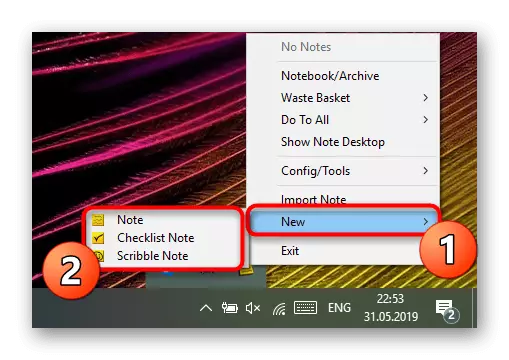
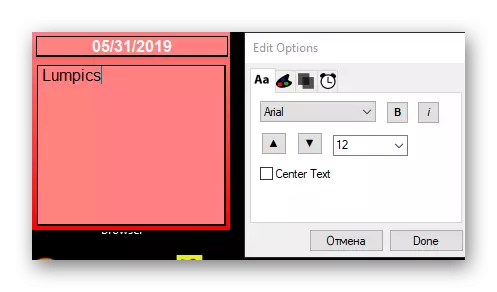
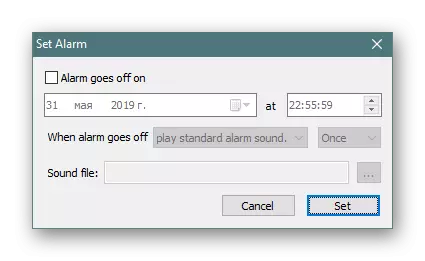
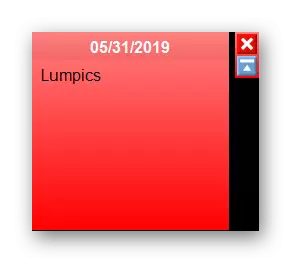
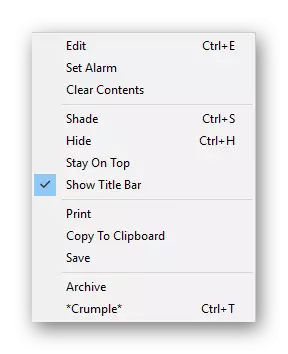

ಹಾಟ್ ಟಿಪ್ಪಣಿಗಳ ದುಷ್ಪರಿಣಾಮಗಳಿಂದ, ಹಳೆಯ ಇಂಟರ್ಫೇಸ್ ತಕ್ಷಣವೇ ಗಮನಿಸಬಹುದಾಗಿದೆ, ಟಾಸ್ಕ್ ಬಾರ್ನಲ್ಲಿನ ಐಕಾನ್ ಮತ್ತು ರಷ್ಯಾದ ಇಂಟರ್ಫೇಸ್ ಭಾಷೆಯ ಕೊರತೆ, ಇದು ಬಳಕೆದಾರರ ನಿರ್ದಿಷ್ಟ ವರ್ಗಕ್ಕೆ ಬಳಕೆಯ ಸಂಕೀರ್ಣತೆಯನ್ನು ಹೆಚ್ಚಿಸುತ್ತದೆ.
ವಿಧಾನ 3: ಸ್ಟಿಕಿ ಟಿಪ್ಪಣಿಗಳು (ಟಿಪ್ಪಣಿಗಳು)
ವಿಂಡೋಸ್ 10 ರಲ್ಲಿ, ಡೆಸ್ಕ್ಟಾಪ್ನಲ್ಲಿ ಅನಿಯಮಿತ ಸಂಖ್ಯೆಯ ಟಿಪ್ಪಣಿಗಳನ್ನು ರಚಿಸಲು ನಿಮಗೆ ಅನುಮತಿಸುವ ಅಂತರ್ನಿರ್ಮಿತ ಅಪ್ಲಿಕೇಶನ್ ಇದೆ. ಅದರ ಇಂಟರ್ಫೇಸ್ ಕಣ್ಣಿಗೆ ಆಹ್ಲಾದಕರವಾಗಿರುತ್ತದೆ, ಮತ್ತು ಸಂವಹನವನ್ನು ಸಾಧ್ಯವಾದಷ್ಟು ಸರಳಗೊಳಿಸಲಾಗುತ್ತದೆ. ಹೆಚ್ಚುವರಿ ಫೈಲ್ಗಳನ್ನು ಡೌನ್ಲೋಡ್ ಮಾಡುವ ಅಗತ್ಯತೆಯ ಕೊರತೆಯು ಮತ್ತೊಮ್ಮೆ ಚರ್ಚಿಸಲಾದ ತಂತ್ರಾಂಶದ ಮೇಲೆ ಸ್ಟಿಕಿ ಟಿಪ್ಪಣಿಗಳನ್ನು ವಿಸ್ತರಿಸುತ್ತದೆ.
- ಈ ಉಪಕರಣವನ್ನು ಪ್ರಾರಂಭಿಸಲು, ಪ್ರಾರಂಭ ಮೆನು ತೆರೆಯಿರಿ, ಹೆಸರನ್ನು ಪ್ರವೇಶಿಸಲು ಪ್ರಾರಂಭಿಸಿ ಮತ್ತು ಪ್ರದರ್ಶಿತ ಫಲಿತಾಂಶದ ಮೇಲೆ LX ಅನ್ನು ಕ್ಲಿಕ್ ಮಾಡಿ. ಈಗ ಅಭಿವರ್ಧಕರು ಪ್ರೋಗ್ರಾಂನ ಹೆಸರನ್ನು ವರ್ಗಾವಣೆ ಮಾಡಿದರು, ಇದರರ್ಥ ಹುಡುಕಾಟ ಫಲಿತಾಂಶಗಳ ಅನುಪಸ್ಥಿತಿಯಲ್ಲಿ, ನೀವು ಜಿಗುಟಾದ ಟಿಪ್ಪಣಿಗಳನ್ನು ನಮೂದಿಸಬೇಕಾಗುತ್ತದೆ, ಆದರೆ ಅಪ್ಲಿಕೇಶನ್ ಅನ್ನು ಪ್ರದರ್ಶಿಸಲು ಟಿಪ್ಪಣಿಗಳು.
- ಹೊಸ ಟಿಪ್ಪಣಿ ತಕ್ಷಣವೇ ಪರದೆಯ ಮೇಲೆ ಕಾಣಿಸುತ್ತದೆ. ಅಲ್ಲಿ ಪಠ್ಯವನ್ನು ಪ್ರವೇಶಿಸಲು ಪ್ರಾರಂಭಿಸಿ, ನಂತರ ಫಾರ್ಮ್ಯಾಟಿಂಗ್ ಉಪಕರಣಗಳನ್ನು ಅನ್ವಯಿಸಿ, ಉದಾಹರಣೆಗೆ, ಕೊಬ್ಬಿನಲ್ಲಿ ಶಾಸನವನ್ನು ಹೈಲೈಟ್ ಮಾಡಿ, ಪಟ್ಟಿಯನ್ನು ರಚಿಸಿ ಅಥವಾ ಕೆಲವು ಪದಗಳನ್ನು ಒತ್ತಿ. ಒಂದು ಪ್ಲಸ್ ರೂಪದಲ್ಲಿ ಗುಂಡಿಯನ್ನು ಒತ್ತುವ ಮೂಲಕ ಹೆಚ್ಚುವರಿ ಹಾಳೆಯನ್ನು ರಚಿಸಲಾಗಿದೆ.
- ಹೊಸ ಟಿಪ್ಪಣಿ ಜೊತೆಗೆ, ಜಿಗುಟಾದ ಟಿಪ್ಪಣಿಗಳು ನಿಯಂತ್ರಣ ವಿಂಡೋ ತೆರೆಯುತ್ತದೆ, ಅಲ್ಲಿ ನೀವು ಅಸ್ತಿತ್ವದಲ್ಲಿರುವ ಎಲ್ಲಾ ಜ್ಞಾಪನೆಗಳ ಪಟ್ಟಿಯನ್ನು ವೀಕ್ಷಿಸಬಹುದು, ಅವುಗಳನ್ನು ಪ್ರದರ್ಶಿಸಿ, ಸಂಪಾದಿಸಿ ಅಥವಾ ಅಳಿಸಬಹುದು.
- ಐಚ್ಛಿಕ ನಿಯತಾಂಕಗಳನ್ನು ನೀವೇ ಪರಿಚಿತರಾಗಿ "ಸೆಟ್ಟಿಂಗ್ಗಳು" ಗೆ ಹೋಗಿ.
- ಕ್ಲೌಡ್ನೊಂದಿಗೆ ಸಿಂಕ್ರೊನೈಸೇಶನ್ ಅನ್ನು ಸಕ್ರಿಯಗೊಳಿಸಲು, ಟಿಪ್ಪಣಿಯನ್ನು ತೆಗೆದುಹಾಕುವ ಮೊದಲು ದೃಢೀಕರಣ ಪ್ರದರ್ಶನದ ಸಕ್ರಿಯಗೊಳಿಸುವಿಕೆ ಮತ್ತು ಸಕ್ರಿಯಗೊಳಿಸುವಿಕೆಯ ಸಕ್ರಿಯಗೊಳಿಸುವಿಕೆಗೆ ಇದು ಲಭ್ಯವಿದೆ.
- ಇದಲ್ಲದೆ, ಚುಕ್ಕೆಗಳ ರೂಪದಲ್ಲಿ ಗುಂಡಿಯನ್ನು ಪ್ರತಿ ಎಲೆಯ ಮೇಲ್ಭಾಗದಲ್ಲಿ ಪ್ರದರ್ಶಿಸಲಾಗುತ್ತದೆ. ಒತ್ತುವುದರಿಂದ ಬಣ್ಣ ಪ್ಯಾಲೆಟ್ನ ಆಯ್ಕೆಯೊಂದಿಗೆ ಫಲಕವನ್ನು ತೆರೆಯುತ್ತದೆ, ಇದು ಪ್ರತಿ ಜ್ಞಾಪನೆಯನ್ನು ವೈಯಕ್ತೀಕರಿಸಲು ಅನುವು ಮಾಡಿಕೊಡುತ್ತದೆ.
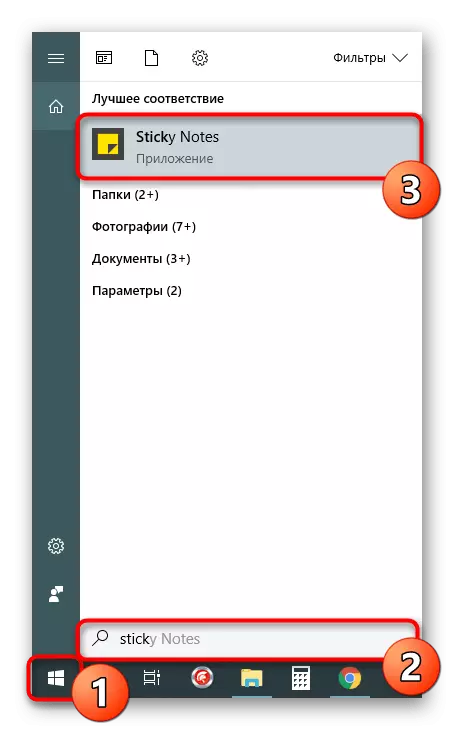

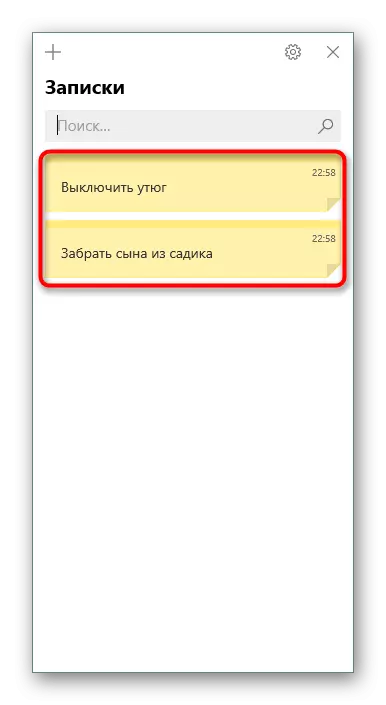

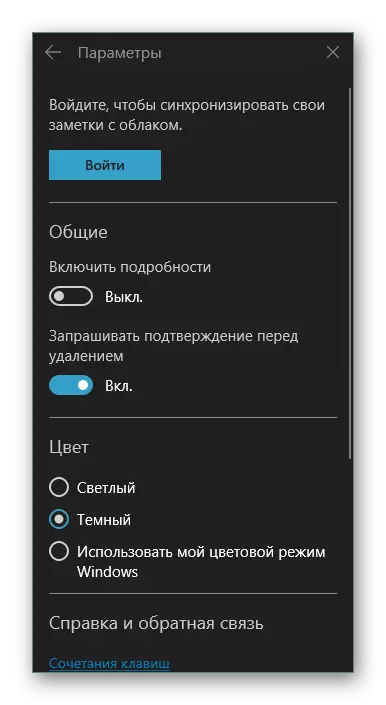
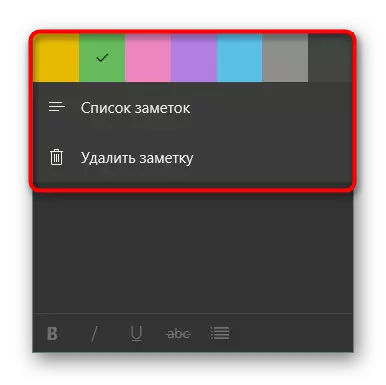
ವಿಂಡೋಸ್ 10 ಅನ್ನು ಚಾಲನೆಯಲ್ಲಿರುವ ಕಂಪ್ಯೂಟರ್ನ ಡೆಸ್ಕ್ಟಾಪ್ನಲ್ಲಿ ಟಿಪ್ಪಣಿಗಳನ್ನು ವಿನ್ಯಾಸಗೊಳಿಸಲು ಮೂರು ವಿಭಿನ್ನ ಆಯ್ಕೆಗಳೊಂದಿಗೆ ಈಗ ನೀವು ತಿಳಿದಿರುತ್ತೀರಿ. ನೀವು ನೋಡಬಹುದು ಎಂದು, ಎಲ್ಲಾ ಪರಿಹಾರಗಳು ಪರಸ್ಪರ ಭಿನ್ನವಾಗಿರುವುದಿಲ್ಲ, ಆದರೆ ಅನನ್ಯ ಉಪಕರಣಗಳು ಮತ್ತು ಹಾಳೆಗಳ ದೃಶ್ಯ ಅಲಂಕಾರಗಳು ವಿಭಿನ್ನವಾಗಿ ಅವುಗಳನ್ನು ಆಸಕ್ತಿದಾಯಕವಾಗಿಸುತ್ತವೆ ಬಳಕೆದಾರರು.
